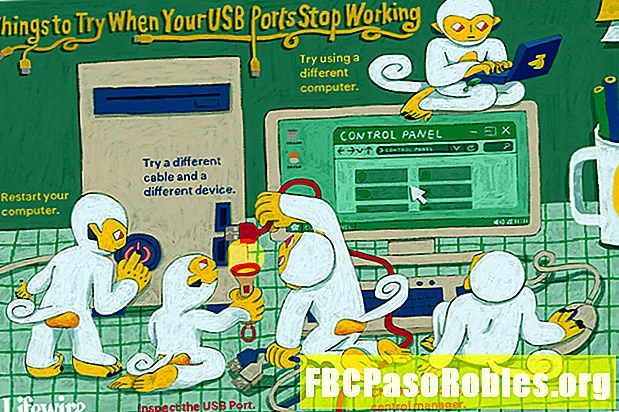Садржај
- Обновите податке о конфигурацији покретања да бисте исправили неке проблеме са покретањем система Виндовс
- Шта треба знати
- Како обновити БЦД у Виндовсима 10, 8, 7 или Виста
Обновите податке о конфигурацији покретања да бисте исправили неке проблеме са покретањем система Виндовс
Шта треба знати
- Ако из складишта података о конфигурацији за покретање система Виндовс (БЦД) недостаје, оштети се или није правилно конфигурисано, Виндовс се не може покренути.
- Најлакше решење проблема са БЦД-ом је једноставна обнова, што можете урадити и аутоматскибоотрец команда.
- Постоји неколико наредби за покретање и пуно резултата на екрану, али поновна изградња БЦД-а је врло једноставан процес.
Ако видите да БООТМГР недостаје или је слична порука о грешци прилично рано у процесу покретања, имате проблем са БЦД-ом. Овај чланак објашњава како обновити БЦД.
Ова упутства односе се на Виндовс 10, Виндовс 8, Виндовс 7 и Виндовс Виста. Слични проблеми могу постојати и у Виндовс КСП-у, али пошто су информације о конфигурацији покретања похрањене у боот.ини датотека, а не БЦД, исправљање КСП проблема са подацима за покретање укључује потпуно другачији процес.
Како обновити БЦД у Виндовсима 10, 8, 7 или Виста
Обнова БЦД-а у Виндовс-у требало би да траје само око 15 минута:
-
У оперативном систему Виндовс 10 или Виндовс 8: Покрените напредне опције покретања. У оперативном систему Виндовс 7 или Виндовс Виста: Покрените опције опоравка система.

-
У Виндовс 10/8 изаберите Решавање проблема > Напредне опције.

-
Изаберите дугме Цомманд Промпт да бисте га покренули.

Командна линија неће се почети одмах. Рачунар ће се на кратко приказати екран „Припрема“ док чита рачунар.
Можда ћете требати да одаберете име свог налога и унесете лозинку да бисте стигли у наредбену линију.
-
У одзивник откуцајте боотрец наредбу као што је приказано у наставку, а затим притисните Унесите:
боотрец / ребуилдбцд

Тхе боотрец наредба ће потражити Виндовс инсталације које нису укључене у БЦД и питаће вас да ли желите да додате једну или више њих.
-
Требали бисте видјети једну од сљедећих порука у командној линији.
Опција 1
Скенирање свих дискова за Виндовс инсталације. Причекајте, јер ово може потрајати ... Успешно скениране Виндовс инсталације. Укупно идентификованих Виндовс инсталација: 0 Операција је успјешно окончана.
Опција 2
Скенирање свих дискова за Виндовс инсталације. Причекајте, јер ово може потрајати ... Успешно скениране Виндовс инсталације. Укупно идентификоване Виндовс инсталације: 1 [1] Д: Виндовс Додати инсталацију на листу за покретање? Да / Не / Све:

Ако видите опцију 1: Пређите на корак 7. Овај резултат највероватније значи да подаци о инсталацији система Виндовс у БЦД трговини постоје, али боотрец нисам могао да нађем ниједног додатни инсталације Виндовса на рачунару да бисте додали БЦД. То је у реду; само ћете требати предузети неколико додатних корака да обновите БЦД.
Ако видите опцију 2: Унесите И или да до Додати инсталацију на листу за покретање? питање после кога би требало да видите Операција је успешно завршена, а затим следи трептајући курсор у одзиву. Завршите с кораком 10 према дну странице.
-
Будући да трговина БЦД постоји и садржи Виндовс инсталацију, прво ћете је морати уклонити ручно, а затим је поново покушати поново изградити. У одзивнику извршите бцдедит команду као што је приказано, а затим притисните Унесите:
бцдедит / екпорт ц: бцдбацкуп

Тхе бцдедит наредба се овде користи за извоз БЦД трговине као датотеке: бцдбацкуп. Нема потребе за спецификацијом екстензије датотеке. Наредба треба на екран вратити сљедеће, што значи да је БЦД извоз радио како се очекује:
Операција је успешно завршена.
-
У овом тренутку морате прилагодити неколико атрибута датотека за БЦД трговину како бисте могли манипулирати њоме. У тренутку извршите команду аттриб точно овако:
аттриб ц: боот бцд -х -р -с

Оно што сте управо урадили са командом аттриб је уклоните скривене, само за читање и системске атрибуте из датотеке бцд. Ти атрибути ограничили су радње које сте могли предузети на датотеци. Сада када их нема, можете слободније манипулирати датотеком (конкретно, преименовати је).
-
Да бисте преименовали продавницу БЦД, извршите наредбу рен као што је приказано:
рен ц: боот бцд бцд.олд

Сада када је БЦД продавница преименована, сада бисте је могли успешно успешно обновити, као што сте покушали у 6. кораку.
Можете у потпуности избрисати БЦД датотеку јер намеравате да направите нову. Међутим, преименовањем постојећег БЦД-а постиже се иста ствар јер је сада он недоступан Виндовс-у, а осим извоза који сте направили у кораку 5, обезбеђује вам и други слој резервне копије, ако одлучите да поништите своје радње.
-
Покушајте поново изградити БЦД извршењем следећег, а затим следећег Унесите:
боотрец / ребуилдбцд

То би требало да произведе у командној линији:
Скенирање свих дискова за Виндовс инсталације. Причекајте, јер ово може потрајати ... Успешно скениране Виндовс инсталације. Укупно идентификоване Виндовс инсталације: 1 [1] Д: Виндовс Додати инсталацију на листу за покретање? Да / Не / Све:

То значи да обнова продавнице БЦД-а напредује како се очекује.
-
На Додати инсталацију на листу за покретање? питање, типИ или да, а затим Унесите кључ.
Ово бисте требали видети на екрану да бисте показали да је обнова БЦД-а завршена:
Операција је успешно завршена.

-
Поново покрените рачунар. Под претпоставком да је проблем са БЦД-ом био једини проблем, Виндовс би требао почети како се очекује.
У зависности од начина на који сте започели Напредне могућности покретања или могућности опоравка система, можда ћете морати да уклоните диск или флеш диск пре поновног покретања.
Ако поновна изградња БЦД-а није решила проблем који сте имали, наставите да решавате проблем који видите који спречава Виндовс да се нормално покрене.